Muitas pessoas hoje em dia optam usar o Google Slides para criar apresentações ao invés do tradicional Microsoft PowerPoint. A vantagem nisso é o fato do Google Slides ser uma solução baseada em nuvem que permite o compartilhamento com outros de maneira mais fácil. No entanto, se você quiser enviar sua apresentação para alguém que está experimentando problemas para se conectar à internet, você vai querer enviar seus slides como um anexo em um e-mail. Neste caso, você vai querer antes converter Google Slides em PDF. Para te ajudar, vamos te mostrar como transformar os Google Slides em PDF e como editá-los em PDF.
Como Converter Google Slides em PDF
Muitas pessoas preferem criar uma versão em PDF de seus Google Slides. É por isso que o Google facilitou o processo para você converter seus Google Slides em PDF. Para fazer isso, simplesmente siga esses passos simples:
Passo 1: Vá para o Preview de Impressão
Abra seu Google Slides e depois clique no botão "Arquivo" no topo da barra de ferramentas e selecione "Print Settings and Preview" para ir para o preview.
Passo 2: Escolha suas configurações de preferência
Um novo menu vai abrir no topo da sua tela. Daqui, você pode mudar suas preferências. Por exemplo, se você quiser ter seus slides convertidos para PDF com notas neles, escolha ter uma orientação vertical e um slide por página e inclua as notas do apresentador. Uma vez que você acabar, clique em "Close" para finalizar o preview.
Passo 3: Salve como PDF
Clique no ícone de "Arquivo" novamente e depois no menu para selecionar "Download Como", depois escolha "PDF Document (.PDF)". Isso vai iniciar o processo de downlaod do seu arquivo.
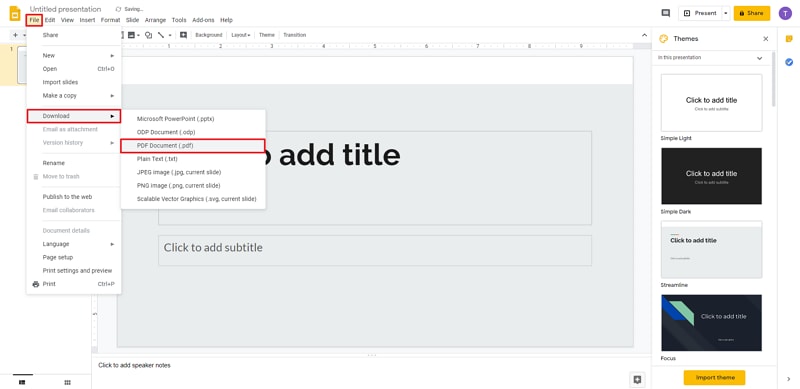
Como Converter Google Slides para PDF e Editá-lo
Para editar seus Google Slides em PDF, você precisa de uma ferramenta especial conhecida como PDFelement. Essa é uma ferramenta poderosa desenhada para te ajudar com suas necessidades de PDF. Ele pode ser usado para editar e criar arquivos PDF de diferentes formatos de documentso incluindo Google Slides, fazer anotações, juntar e converter arquivos PDF para diferente formatos de documentos. Para editar Google Slides em PDF usando o PDFelement, siga esses passos:
Passo 1: Abra o PDF no PDFelement
Certifique-se de que você tem o programaa instalado em seu computador. Depois, inicie-o e navegue para a janela protegia e clique em "Open Files" para carregar seus arquivos baixados do Google Slides.

Passo 2: Edite o Google Slide no PDF
Uma vez que seu arquivo foi carregado, clique em "Edit" no topo da barra de ferramentas. Uma nova barra de ferramentas com as ferramentas que você precisa para editar seu arquivo PDF vai aparecer abaixo da barra superior. Use as ferramentas desta nova barra para editar seu arquivo.
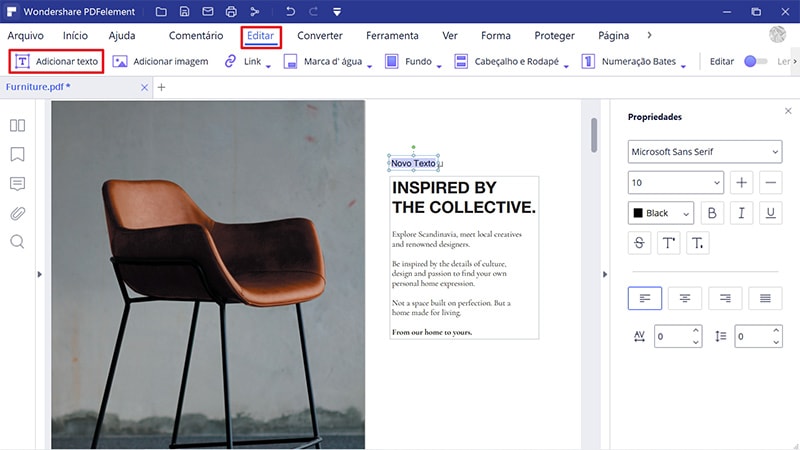
Passo 3: Salve o PDF
Uma vez finalizado, vá até a janela de início e clique em "Save As" para salvar seu arquivo como PDF. Você pode agora acessá-lo para verificar como você foi, e se você precisa refazer seu trabalho.
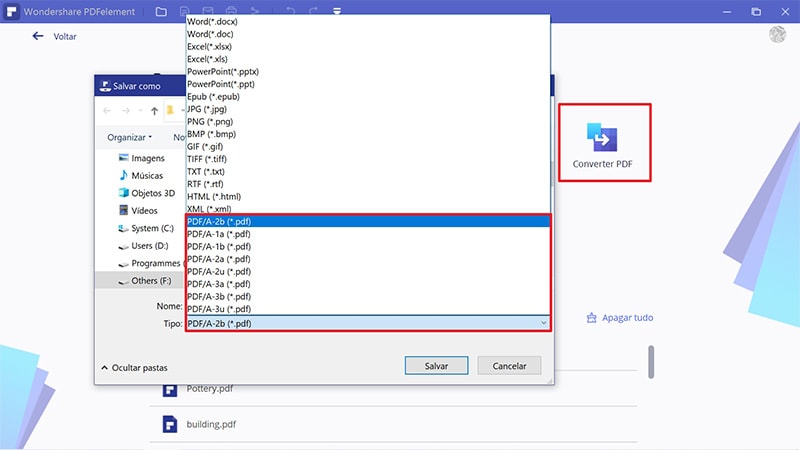
 100% Seguro | Sem Anúncios |
100% Seguro | Sem Anúncios |
